【これで解決!】ドキュメント検査機能では削除できない…を非表示にする方法!

こんにちは!『ルウちゃんのExcel Labo』管理人の@rouxchanblogです!
今回はこのような悩みについて解説します。
 ルウちゃん
ルウちゃんドキュメント検査機能の警告文が毎回出てくる、、、
非表示にする方法教えて!!
- ドキュメント検査機能の警告文を非表示にする方法
- 警告が出てくる原因
- 非表示にする際のデメリット
はじめに


この記事を見られているということはこのような警告文にうんざりしているのではないでしょうか?
この記事では警告文を「非表示にする方法」と「注意しておきたいデメリット」を学ぶことができます!
ぜひ最後までご覧ください!
- ドキュメント検査機能について理解しよう
- 設定を外すことの危険性を理解しよう
手順解説
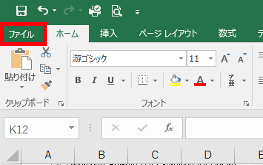
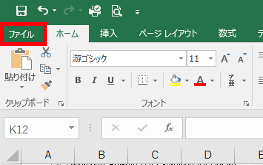
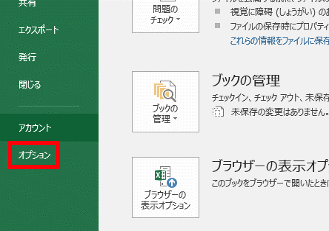
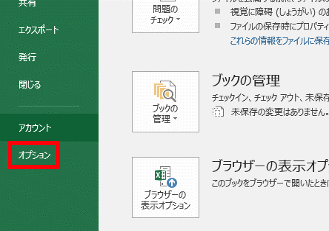
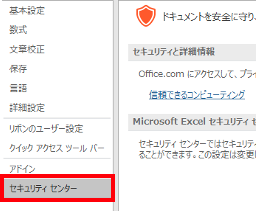
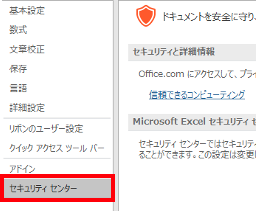
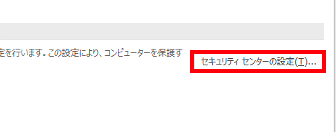
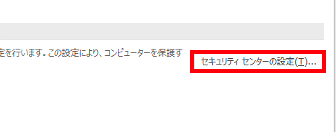
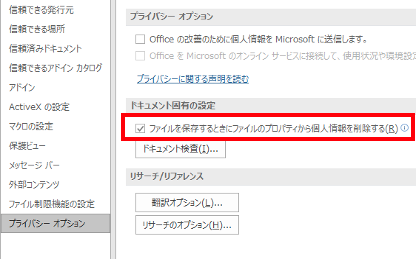
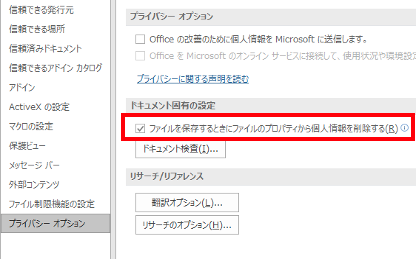
これらの手順で警告文を非表示にすることができます!
警告文が表示される原因
前提として覚えておきたいこと
前提としてExcelには個人情報を保存する機能があります。
この個人情報をファイルを閉じるたびに削除してくれるのが「ドキュメント検査機能」です。



個人情報が漏れないようにその都度消してくれる機能なんだね!
なぜ警告文が表示されるのかというと、このドキュメント検査機能では消すことができない個人情報があるからです。
そのため警告文を毎回出してくれています。
使用者がExcelには個人情報が保存されているという認識を持っていたら、この警告を毎回消す作業が必要なくなるわけです。
個人情報とは
次に保存されている個人情報について解説します。
個人情報と言っても住所や電話番号のようなものではありません。
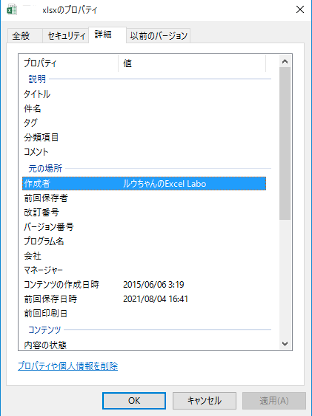
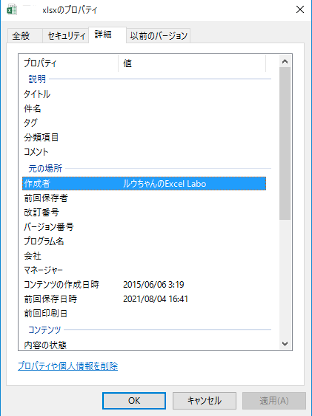
このような項目で「作成者」や「前回保存者」などが保存されています。
とは言っても企業の情報なので厳重に扱う必要があります。
この個人情報はあとから追加することや、不必要な項目だけを削除することもできるので知っておいて損はないですよ!
非表示にする際のデメリット
最後に非表示にする際のデメリットを解説します。
これは個人的な意見になってしまいますが、使用者がExcelには個人情報が保存されることを知っている場合特にデメリットは無いと思います。



Excelについてもっと勉強しないといけないね!
しかし、Excelはいつ誰がファイルを操作することになるかわかりません。
自分がドキュメント検査機能を外した設定のまま誰かが部外にファイルを渡してしまうと個人情報が漏れる危険性があります。
このようなケースには十分に注意してください!!
まとめ
- Excelには個人情報を保存する機能がある
- 設定を外したままにすると個人情報が流出する危険性がある
今回はドキュメント検査機能を非表示にする手順や注意点を解説しました。
Excelはとても便利でセキュリティー面もしっかりしていますが、知識を持っているだけで時短できる機能もたくさんあります。
みなさんも少しの知識の積み重ねでたくさんの時間を節約していきましょう!
この記事で少しでも皆さんのお役に立てれば幸いです!
忘れないうちにお気に入り登録もお願いします!
ありがとうございました!









コメントはお気軽に!